Все способы:
- Способ 1: Проверка системных требований
- Способ 2: Обновление операционной системы до последней версии
- Способ 3: Запуск в оконном режиме
- Способ 4: Запуск от имени администратора
- Способ 5: Проверка целостности игровых файлов
- Способ 6: Редактирование параметров совместимости
- Способ 7: Проверка пути к исполняемому файлу
- Способ 8: Инсталляция вспомогательного программного обеспечения
- Способ 9: Обновление / переустановка графических драйверов
- Способ 10: Проверка системы на вирусы
- Способ 11: Добавление исполняемого файла игры в исключения антивируса
- Способ 12: Восстановление системных файлов
- Способ 13: Отключение оверлея
- Способ 14: Откат к точке восстановления системы
- Способ 15: Диагностика и устранение аппаратных неисправностей
- Вопросы и ответы: 0
Способ 1: Проверка системных требований
Перед тем как вносить правки в конфигурацию операционной системы, необходимо убедиться в том, что ваш компьютер обладает достаточной мощностью для запуска Crysis 2. Несмотря на то что игра выходила в 2011 году, некоторые относительно современные устройства могут не соответствовать ее минимальным системным требованиям. Сверьте характеристики вашего оборудования с приведенной ниже таблицей.
| Минимальные системные требования | |
|---|---|
| Процессор | Intel Core 2 Duo 2 ГГц, AMD Athlon 64 X2 2 ГГц или выше |
| Оперативная память (ОЗУ) | 2 ГБ |
| Видеокарта | Nvidia 8800 GT 512 МБ RAM, ATI Radeon HD 3850 512 МБ of RAM или лучше |
| DirectX | DirectX 9.0c |
| Жесткий диск | 9 ГБ свободного места |
Примечание! Если вы не знаете характеристик своего компьютера, уточнить нужную информацию можно непосредственно в операционной системе. Или в качестве альтернативы воспользуйтесь специализированным программным обеспечением.
Подробнее: Как посмотреть характеристики комплектующих компьютера в Windows 10
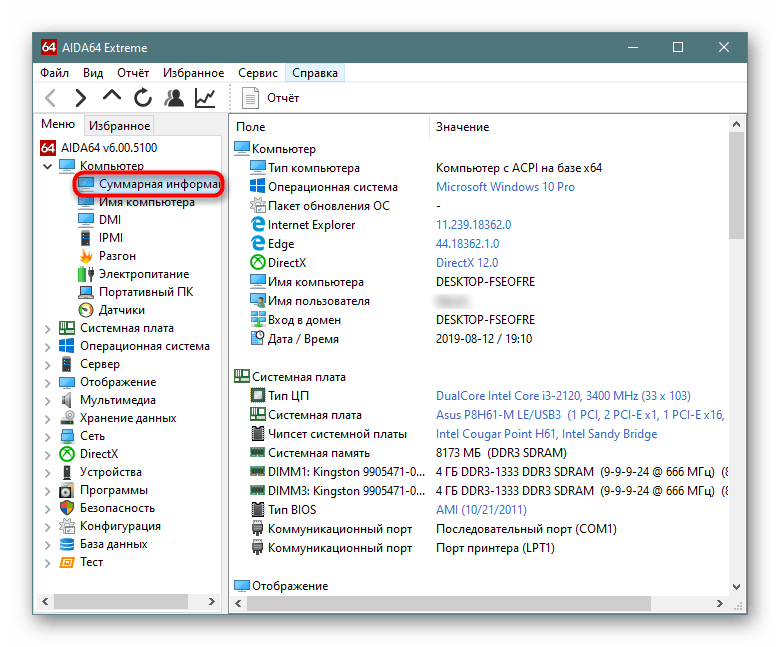
Способ 2: Обновление операционной системы до последней версии
Для нормального запуска игр немаловажным является наличие свежих обновлений операционной системы. Удостоверьтесь в том, что у вас последняя версия Windows 10, или же инсталлируйте новые апдейты. Делается это в специальном меню параметров, или же путем скачивания обновления самостоятельно с сайта Microsoft с последующей инсталляцией в ручном режиме.
Подробнее: Как обновить Windows 10 до последней версии
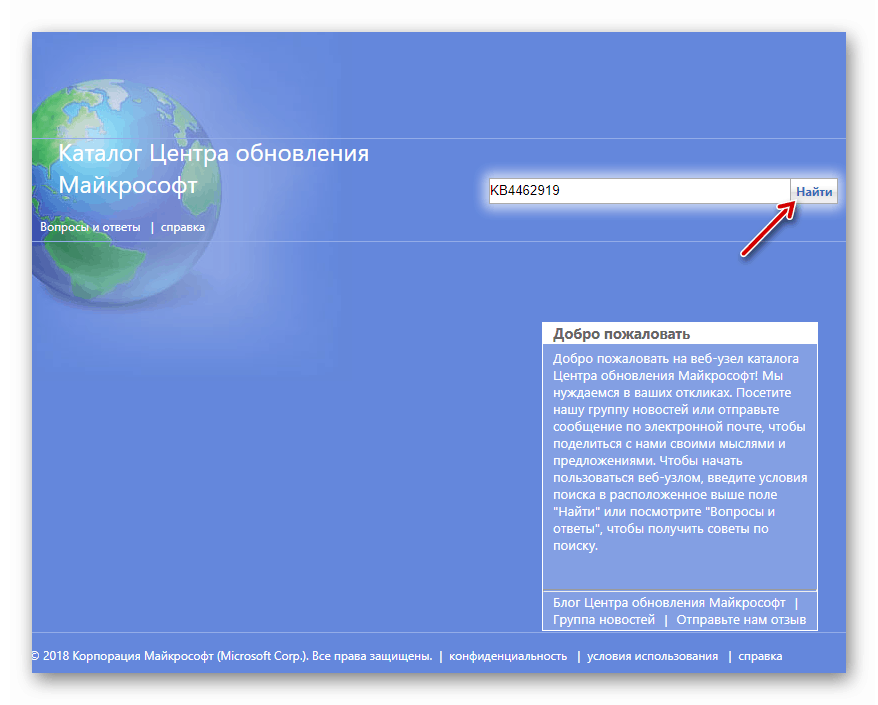
Читайте также: Что делать, если не устанавливаются обновления в Windows 10
Способ 3: Запуск в оконном режиме
При запуске Crysis 2 на компьютерах с монитором высокого разрешения (больше 1920 на 1080 пикселей) есть вероятность, что она выдаст ошибку. Чтобы устранить такую неисправность, нужно попробовать открыть Крайзис 2 в оконном режиме. Сделать это можно посредством специальной комбинации клавиш Alt + Enter, которую следует нажать в момент запуска игры.
Если предложенное сочетание клавиш не помогло изменить режим отображения игры, перед ее запуском пропишите специальный параметр в свойствах ярлыка. Сначала откройте их: щелкните по значку Crysis 2 правой кнопкой мыши и из контекстного меню выберите пункт «Свойства».
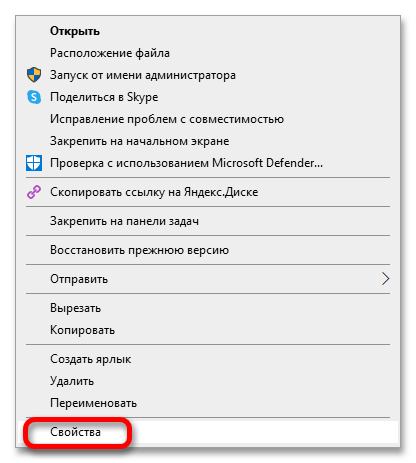
После появления на экране нового окна, проследуйте на вкладку «Ярлык», где в поле «Объект» добавьте параметр -windowed, отделив его от исходного содержимого одним пробелом. Пример этого вы видите ниже.
"C:\Program Files (x86)\Crysis2\crysis2.exe" (до изменения)
"C:\Program Files (x86)\Crysis2\crysis2.exe" -windowed (после изменения)
После этого сохраните внесенные изменения, нажав «ОК».
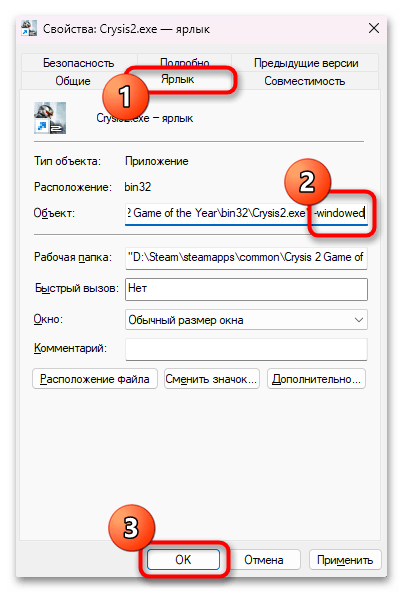
Примечание! Если для запуска игры вы пользуетесь приложением Steam, тогда параметр
-windowedможно прописать в свойствах Crysis 2 в вашей библиотеке.Подробнее: Настройка параметров запуска в Steam
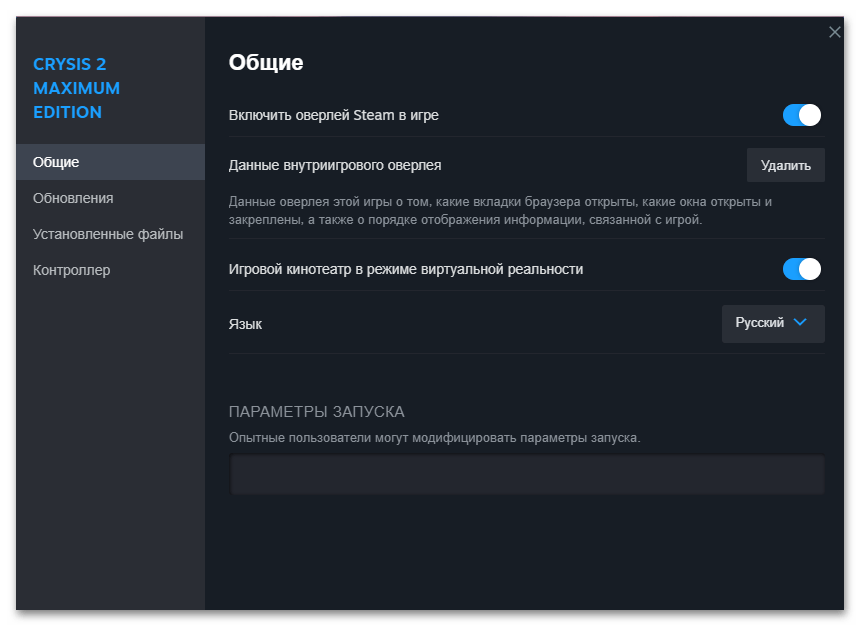
Если ввод параметра в свойства не помог вам запустить ее в оконном режиме, последним вариантом станет использование специального программного обеспечения от сторонних разработчиков. С помощью таких приложений можно заранее настроить поведение игры при запуске, тем самым заставив ее открываться в оконном режиме. У нас есть отдельная статья, в которой перечислены популярные представители таких программ.
Подробнее: Программы для запуска игр в оконном режиме
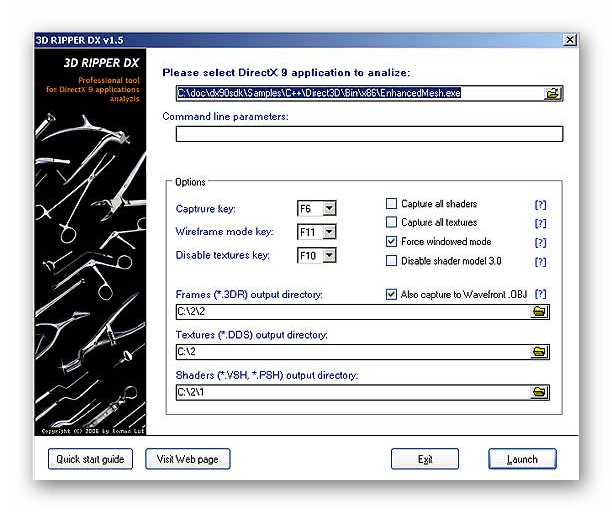
Если игра запустилась без ошибки, значит, причиной был режим отображения. Попробуйте изменить разрешение Crysis 2, поменяв соответствующий параметр в ее настройках. Если это не поможет, попробуйте воспользоваться следующими способами устранения проблемы в этой статье. Возможно, в связке с этим методом получится полностью избавиться от неполадок во время запуска.
Способ 4: Запуск от имени администратора
Crysis 2 может запускаться с ошибкой из-за того, что ей недостаточно прав доступа для взаимодействия с другими системными файлами. В таком случае для устранения неполадки достаточно будет запустить игру от имени администратора. Сделать это можно через ярлык на рабочем столе. Кликните по нему правой кнопкой мыши, после чего из контекстного меню выберите опцию «Запуск от имени администратора».
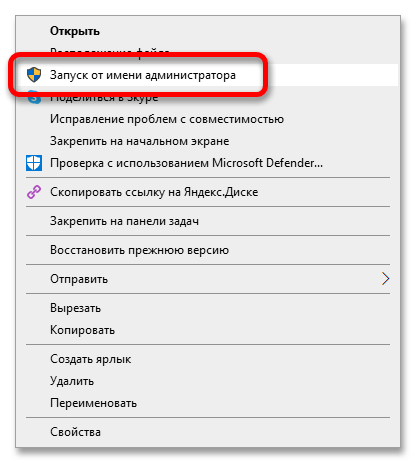
Как только вы это сделаете, на экране появится диалоговое окно контроля учетных записей. В нем нажмите по кнопке «Да», тем самым дав разрешение на повышение привилегий игры.
Читайте также: Способы запуска программы от имени администратора в Windows 10
Способ 5: Проверка целостности игровых файлов
Крайзис 2 нередко вылетает по причине повреждения файлов игры. В таком случае необходимо проверить их целостность. Для этого следует воспользоваться специальными инструментами, предустановленными в лаунчере Steam или Epic Games Store.
Steam
Чтобы в лаунчере Steam запустить процедуру проверки файлов игры, перейдите в личную библиотеку, откройте свойства Crysis 2, после чего на вкладке «Локальные файлы» щелкните по кнопке «Проверить целостность файлов игры». Как только это будет сделано, запустится процедура анализа данных. Если будут выявлены поврежденные участки, Steam автоматически их восстановит и игра начнет работать исправно.
Подробнее: Как проверить целостность игровых файлов в Steam
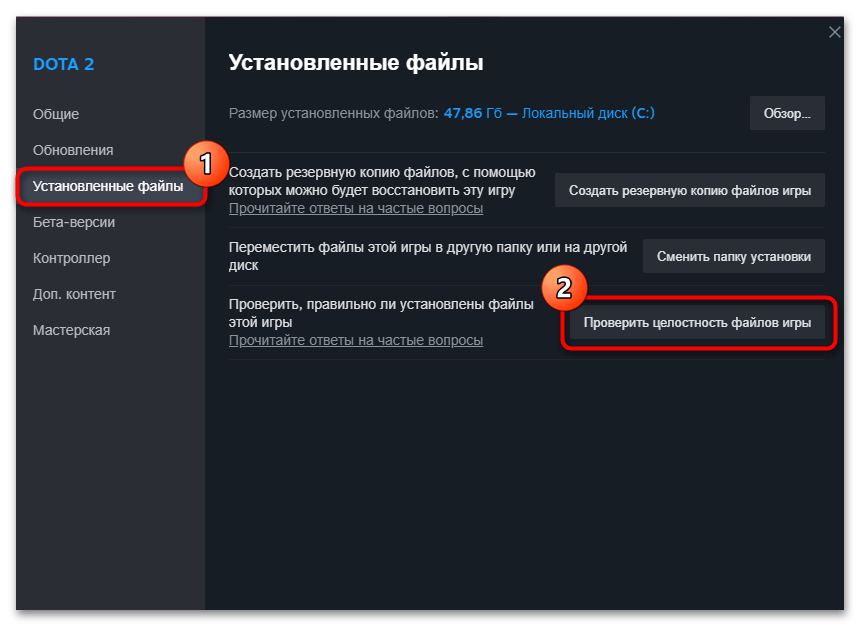
Epic Games Store
В Epic Games Store запустить процесс проверки целостности игровых файлов тоже можно, делается это практически аналогичным образом. Сначала перейдите в свою библиотеку с играми и найдите там Crysis 2. Щелкните по нему правой кнопкой мыши и выберите пункт «Управление».
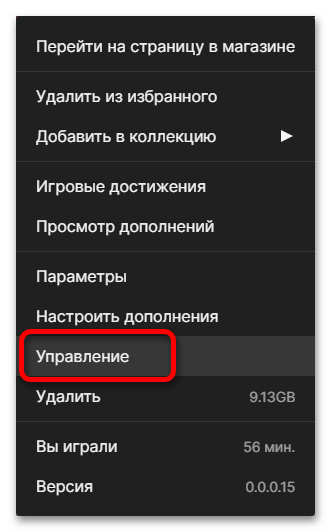
Теперь в появившемся диалоговом окне нажмите по кнопке «Проверить», расположенной напротив строки «Проверить файлы».
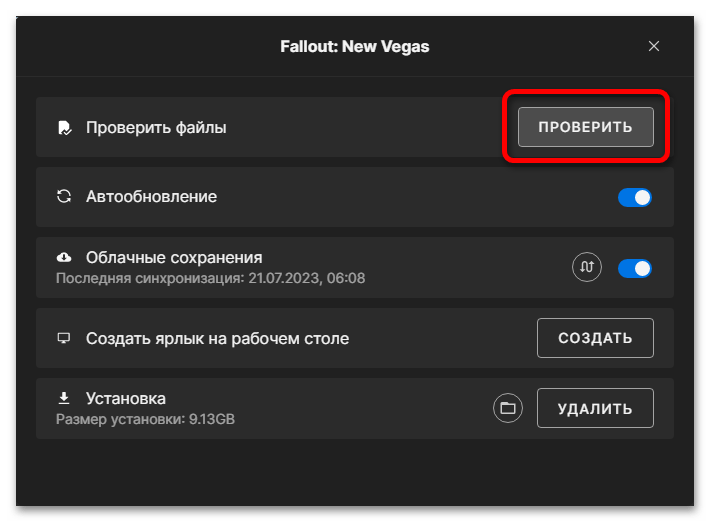
Сразу после этого начнется сканирование контента. За ходом выполнения этой процедуры вы можете наблюдать в разделе «Загрузки». По окончании, если будут обнаружены поврежденные области данных, запустится процедура их восстановления.
Важно! Если вы устанавливали Crysis 2 не через лаунчер, а посредством инсталлятора, скачанного из интернета, тогда у вас не будет специального инструмента для проверки целостности файлов игры. В таком случае вам потребуется полностью переустановить ее. Лучше загрузить инсталлятор из другого источника, так как есть вероятность, что текущий был изначально поврежден, из-за чего и появилась ошибка.
Способ 6: Редактирование параметров совместимости
Crysis 2 — относительно старая игра, вышедшая в 2011 году. По этой причине у нее могут быть проблемы с совместимостью с Windows 10, которой на тот момент не существовало. Следствием становится появление ошибки во время запуска. Чтобы ее решить, рекомендуется воспользоваться встроенным средством устранения проблем с совместимостью.
- Откройте свойства ярлыка игры, щелкнув по нему правой кнопкой мыши и из контекстного меню выбрав пункт «Свойства».
- Перейдите на вкладку «Совместимость», после чего щелкните по кнопке «Запуск средства устранения проблем с совместимостью».
- После ее открытия выберите стандартный режим диагностики, кликнув по пункту «Использовать рекомендованные параметры».
- Нажмите по кнопке «Проверить программу» — после этого будет предпринята попытка запуска игры. Если все пройдет успешно и ошибка не появится, закройте Крайзис 2 и, вернувшись в окно утилиты, щелкните по кнопке «Далее». Если ошибка никуда не делась, тогда просто нажмите «Далее».
- На этом этапе необходимо принять меры в зависимости от того, каков был результат проверки программы на предыдущем шаге. Если игра запустилась нормально, выберите пункт «Да, сохранить эти параметры для программы». После этого следуйте дальнейшим инструкциям средства устранения проблем с совместимостью, прекратив выполнение описанных далее действий текущего руководства.
Если ошибка не была устранена, щелкните по пункту «Нет, попытаться использовать другие параметры» и переходите к следующему шагу этой инструкции.
- Отметьте галочкой те пункты из списка, которые максимально точно описывают вашу проблему. После этого кликните по кнопке «Далее».
- Вернувшись в уже знакомое меню, снова щелкните по кнопке «Проверить программу». Если проблема была устранена, закройте окно утилиты, в противном случае переходите к следующему методу этой статьи.
Читайте также: Как включить режим совместимости в Windows 10
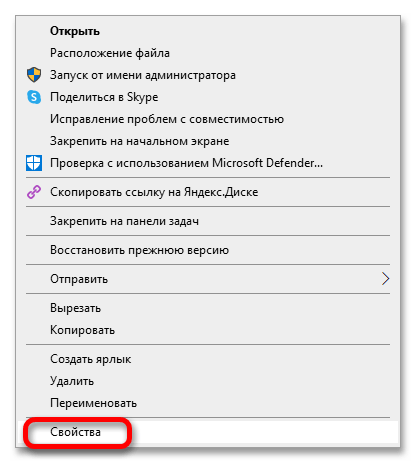



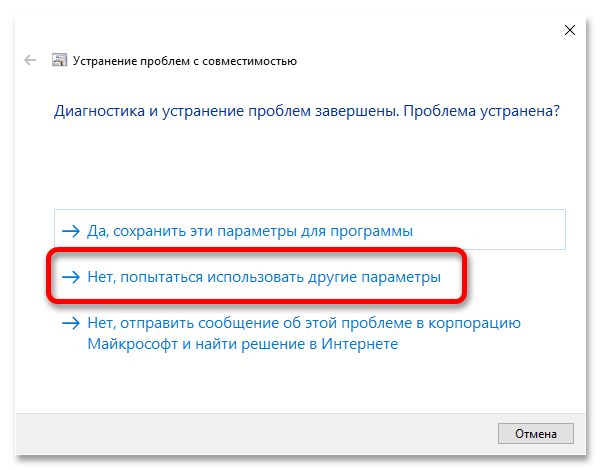
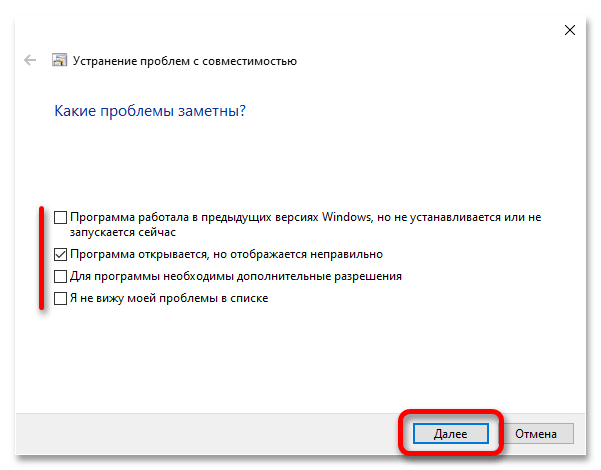
Способ 7: Проверка пути к исполняемому файлу
Некоторые игры чувствительны к кодировке символов, которые используются на пути к их исполняемому файлу. Важно, чтобы каждая папка имела в названии только латинские символы, в противном случае во время запуска будет появляться ошибка. Проверить путь можно посредством файлового менеджера, открыв корневую директорию Crysis 2 и взглянув на адресную строку.
Если вы не знаете точного расположения игры на диске компьютера, тогда воспользуйтесь специальной опцией, находящейся в контекстном меню ярлыка Крайзис 2. Щелкните по нему правой кнопкой мыши и выберите пункт «Расположение файла».
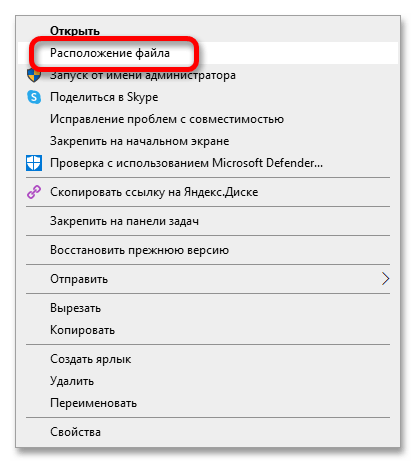
Сразу после этого появится окно «Проводника». В нем обратите внимание на адресную строку, находящуюся в верхней части интерфейса. Важно, чтобы там не было русских символов.
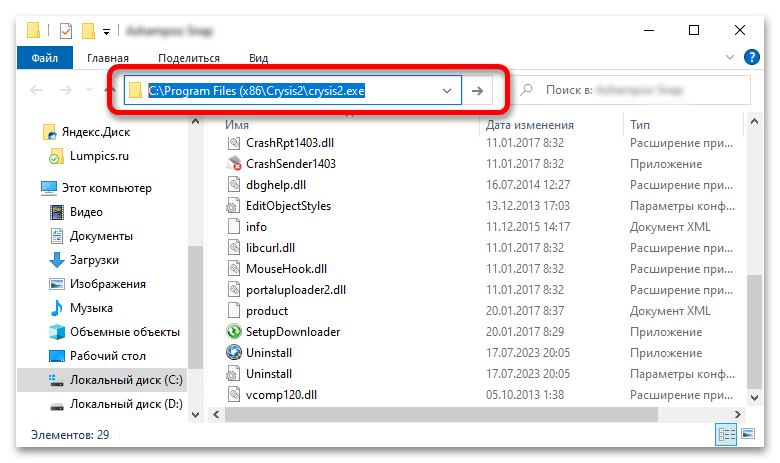
Если кириллица все-таки используется, потребуется поменять путь установки Crysis 2. Это можно попробовать сделать без переустановки, просто переименовав целевые директории, но, скорее всего, впоследствии такое действие приведете к возникновению новых ошибок. Поэтому предпочтительнее будет переустановить игру, указав путь для инсталляции, который не будет иметь русских символов.
Читайте также: Руководство по установке программного обеспечения на компьютер
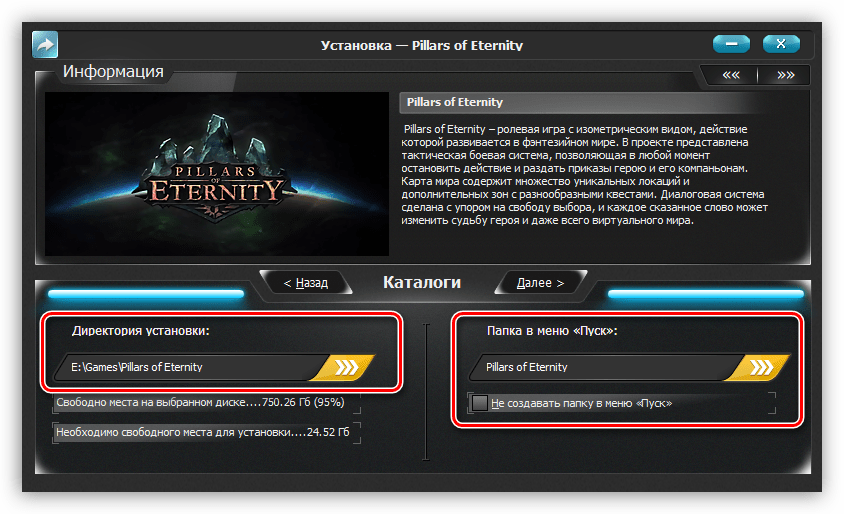
Способ 8: Инсталляция вспомогательного программного обеспечения
Для корректной работы любой игры важно, чтобы в операционной системе было установлено вспомогательное программное обеспечение. Без него Крайзис 2 попросту не запустится, выводя на экран разные коды ошибок.
Первостепенно следует установить или переустановить DirectX. Для этого рекомендуется воспользоваться специальным веб-установщиком от Microsoft, который автоматически скачает и поместит в систему все версии программного обеспечения. Загружайте его с официального сайта — так вы гарантировано получите инсталлятор, не зараженный вирусами.
Процесс установки DirectX довольно прост и состоит всего из нескольких этапов, но если у вас возникли трудности, тогда откройте другое наше руководство. В нем автор детально описывает процесс инсталляции этого программного обеспечения в Windows 10.
Подробнее: Переустановка и добавление недостающих компонентов DirectX в Windows 10
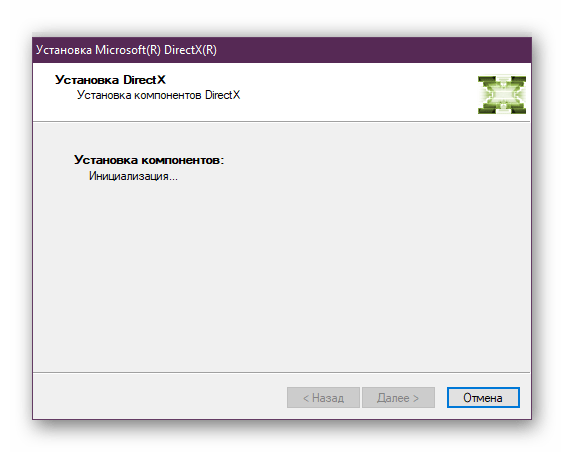
Немаловажным для корректного запуска Crysis 2 является наличие пакета Microsoft Visual C Redistributable. Он тоже распространяется через официальный сайт компании. Воспользуйтесь кнопкой ниже, чтобы перейти на страницу загрузки этой программы.
У пользователей могут возникнуть трудности с установкой Microsoft Visual C++ Redistributable. Часто они связаны с тем, что в системе остаются файлы предыдущих версий, которые конфликтуют с новыми. Если проблема присутствует и у вас, перейдите по ссылке ниже на статью, в которой автор предлагает решение часто встречающихся неисправностей, связанных с инсталляцией Microsoft Visual C++ Redistributable.
Подробнее: Решение проблем с установкой Microsoft Visual C++ Redistributable
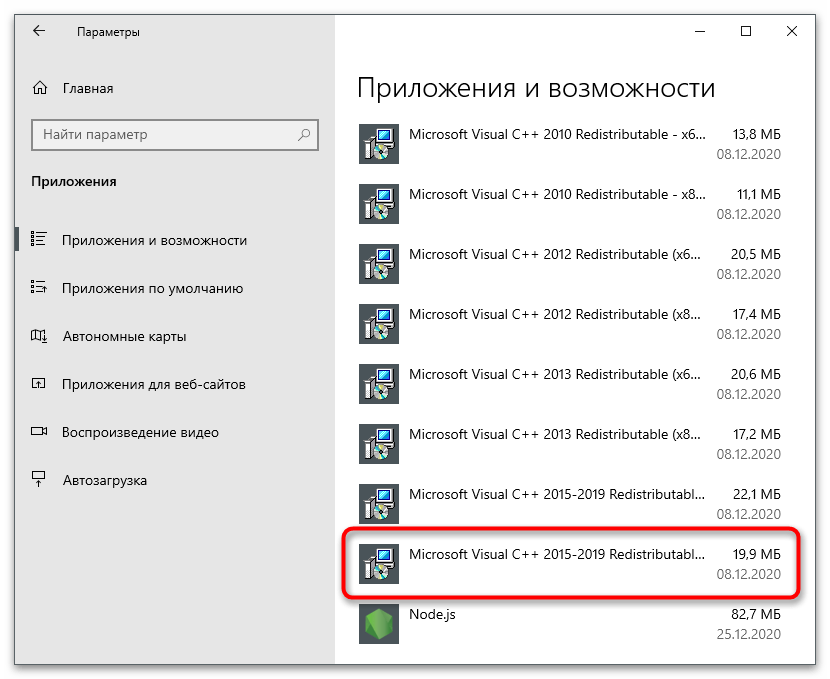
На корректный запуск Crysis 2 влияет еще пакет программного обеспечения .NET Framework. Обычно он устанавливается в операционную систему автоматически при обновлении, но из-за сбоя эта процедура могла завершиться некорректно. Поэтому лучше скачать инсталлятор вручную с официального сайта и установить или переустановить .NET Framework.
Во время инсталляции вы можете столкнуться с некоторыми проблемами, которые помешают выполнить эту процедуру удачно. В таком случае рекомендуется обратиться за помощью к другому материалу на нашем сайте, в котором автор пошагово описывает процесс установки .NET Framework.
Подробнее: Как переустановить .NET Framework в Windows 10
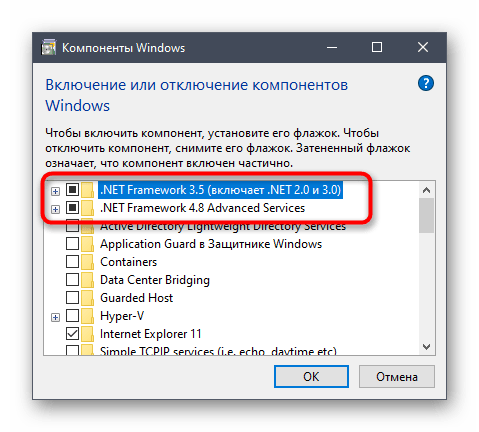
Способ 9: Обновление / переустановка графических драйверов
Даже если характеристики вашей видеокарты удовлетворяют минимальные системные требования Crysis 2, проблемы с запуском все равно могут появиться из-за отсутствующих в Windows 10 проприетарных графических драйверов. Дело в том, что без них система работает со штатным драйвером, обеспечивающим базовые потребности — он не может раскрыть весь потенциал устройства, а иногда становится причиной появления ошибок во время запуска игр и программ. Чтобы устранить эту неисправность, следует перейти на официальный сайт компании-производителя видеокарты и скачать оттуда последнюю версию драйвера.
Подробнее: Как обновить драйвер видеокарты NVIDIA / AMD
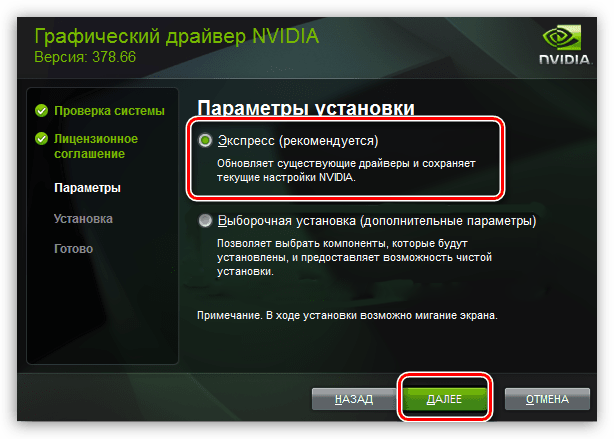
Иногда в системе бывает установлен проприетарный драйвер последней версии, но ошибка все равно появляется. В таком случае рекомендуется переустановить его, чтобы исключить возможное наличие сбоев в работе программного обеспечения. Эта процедура предполагает полное удаление файлов драйвера с последующей повторной инсталляцией.
Подробнее: Как переустановить драйвер видеокарты
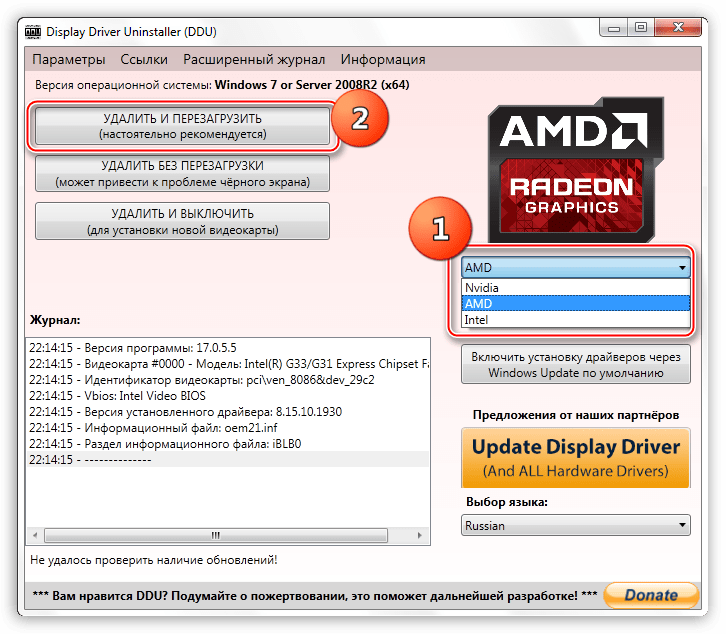
Способ 10: Проверка системы на вирусы
Причиной возникновения ошибки во время запуска Крайзис 2 может стать наличие в операционной системе вирусов. Чтобы исключить этот фактор, следует проверить компьютер с помощью специального антивирусного программного обеспечения. У нас уже есть статья, в которой рассказывается о портативных версиях таких приложений. Они не требуют инсталляции на устройство и работают сразу после загрузки. С их помощью вы сможете быстро произвести анализ данных на компьютере и выявить вредоносный код.
Подробнее: Как проверить компьютер на наличие вирусов без антивируса
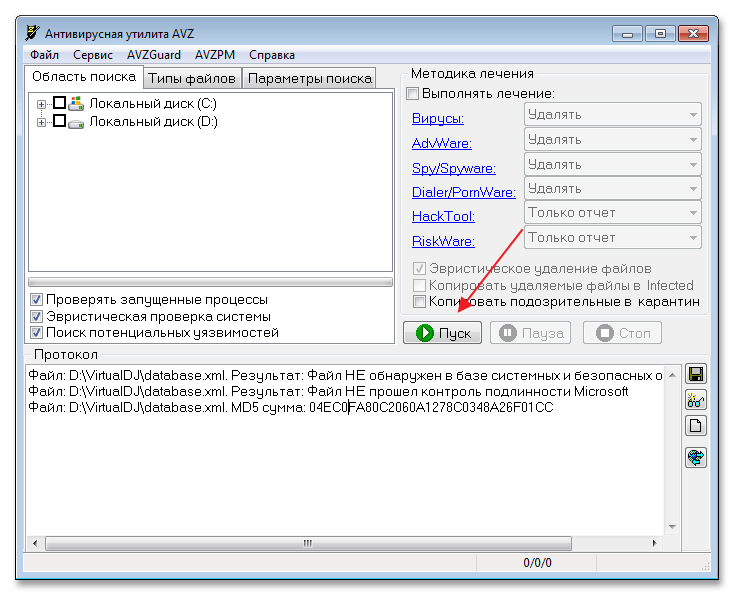
Примечание! Портативные версии антивирусных программ не обладают разнообразием инструментов для борьбы с опасным ПО, поэтому если вы обнаружили угрозу с их помощью, но не смогли ее устранить, воспользуйтесь более мощным софтом. Пример его использования вы увидите в другой инструкции.
Подробнее: Методы удаления вируса с компьютера под управлением Windows 10
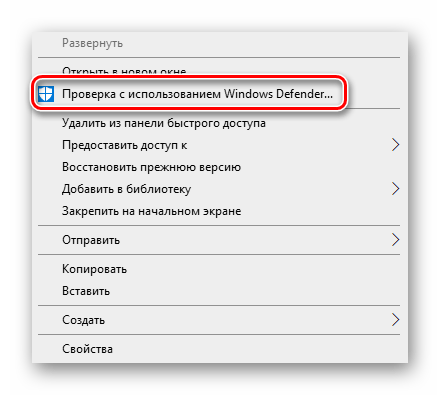
Способ 11: Добавление исполняемого файла игры в исключения антивируса
Антивирусы могут не только помогать, но и вредить. Например, есть вероятность, что защитная программа ошибочно распознала файлы Crysis 2 как вредоносные, тем самым заблокировав их запуск. Обычно в таких случаях во время инициализации игры появляется соответствующее системное уведомление, сообщающее об обнаруженной угрозе. Даже если вы его не получили, попробуйте добавить корневую директорию Crysis 2 в исключения антивируса. Процедура для каждой программы будет уникальной, поэтому нажмите по одной из следующих ссылок, чтобы найти подходящую инструкцию.
Подробнее: Как добавить исполняемый файл в исключения «Защитника» Windows 10 / стороннего антивируса
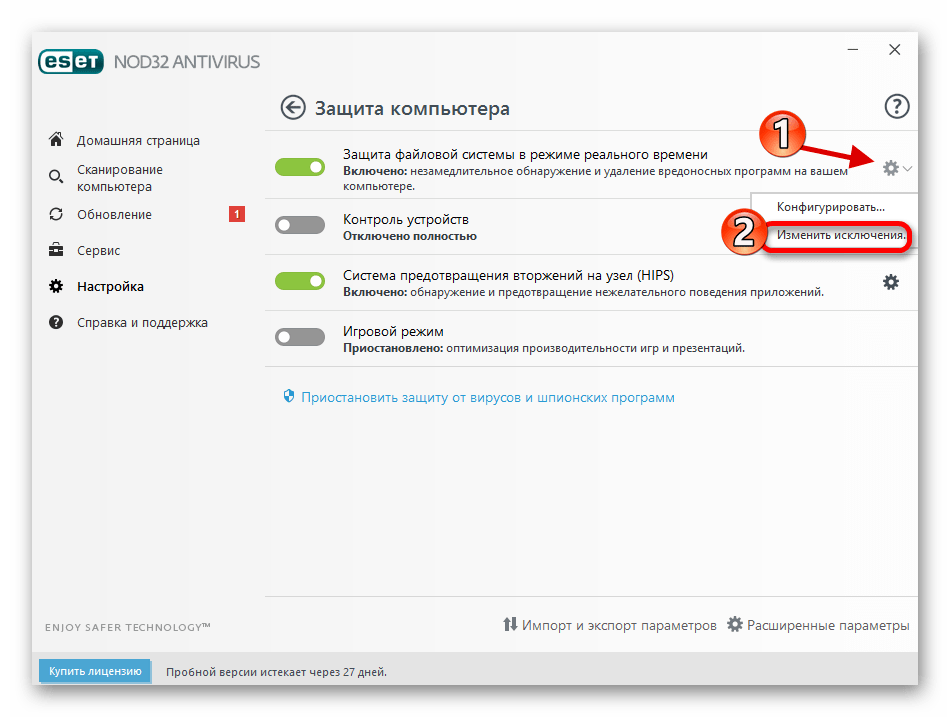
Способ 12: Восстановление системных файлов
Crysis 2 может вылетать во время запуска по причине повреждения системных файлов, отвечающих за инициализацию программного обеспечения. Происходит это зачастую из-за воздействия нежелательного ПО или неаккуратных действий пользователя. Чтобы устранить неисправность, необходимо воспользоваться специальной утилитой SFC, которая в автоматическом режиме анализирует данные на системном диске и при обнаружении повреждений восстанавливает их. Запускается эта процедура через «Командную строку», открытую от имени администратора.
Подробнее: Восстановление целостности системных файлов в Windows 10
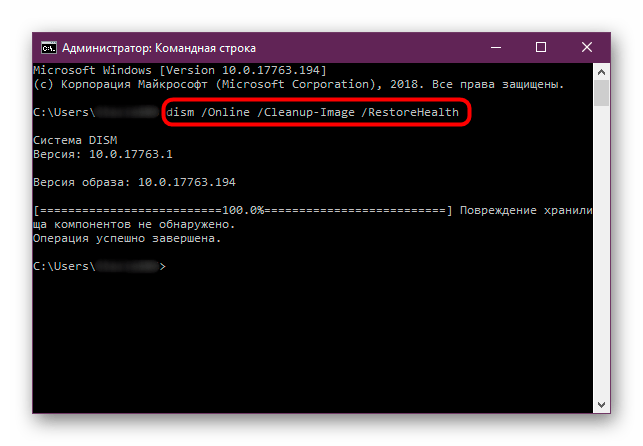
Способ 13: Отключение оверлея
На корректную работу Крайзис 2 могут влиять оверлеи — графические элементы, интегрирующиеся в интерфейс игры. Чтобы исключить эту вероятность, советуем их отключить. Делается это в настройках лаунчера.
Steam
Если вы покупали Crysis 2 в магазине Steam, тогда перед запуском игры отключите оверлей в его настройках. Для этого переключитесь на вкладку «Библиотека», в списке игр найдите «Crysis 2» и через ПКМ перейдите в «Свойства».
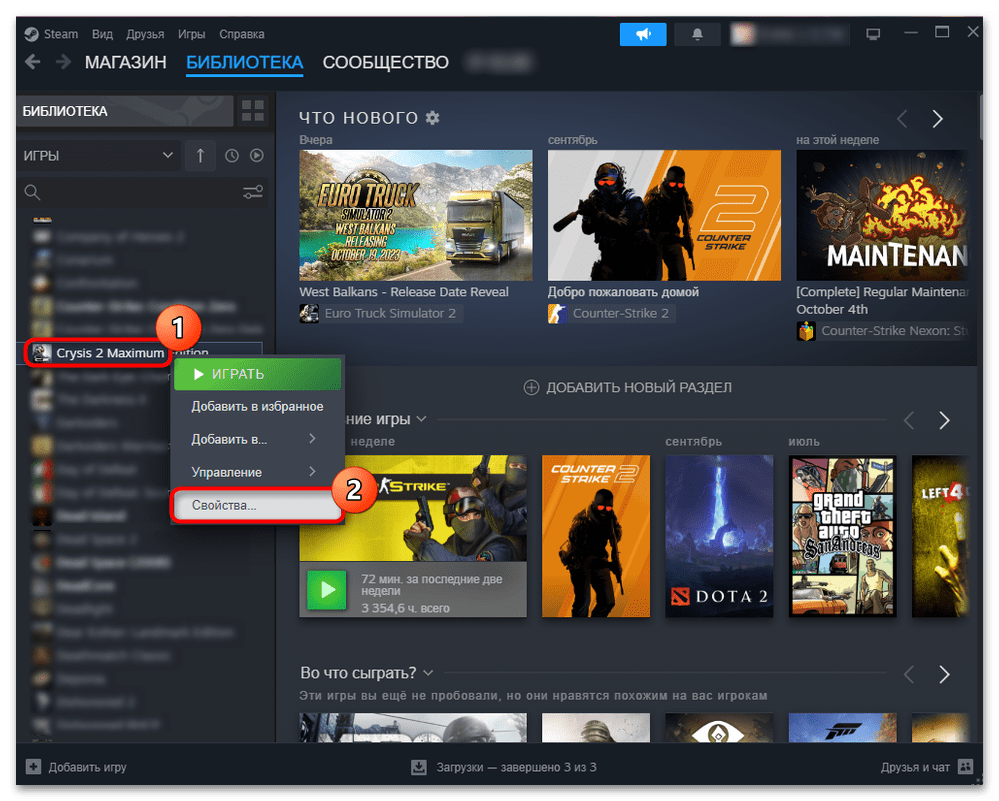
В новом окне переключите значение у пункта «Включить оверлей Steam в игре». Деактивировав параметр, просто закройте окно и проверьте работоспособность Крайзис 2.

Epic Games Store
В лаунчере Epic Games Store тоже разрешается отключить оверлей, но только во всех запускаемых играх сразу. Для этого откройте окно программы и вызовите панель управления, воспользовавшись комбинацией клавиш Shift + F3. После этого в появившемся справа меню перейдите на вкладку, имеющую пиктограмму шестерни, и переведите в активное положение переключатель «Не беспокоить».
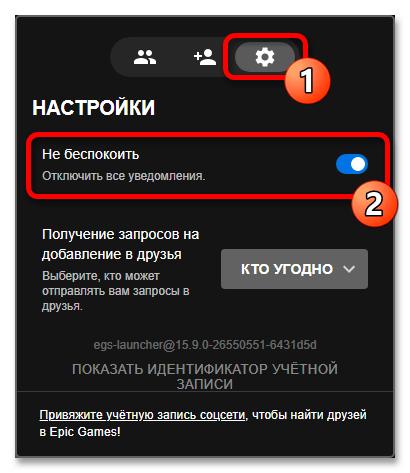
Способ 14: Откат к точке восстановления системы
Есть шанс, что в результате отката операционной системы до контрольной точки сбросятся некоторые неустранимые ошибки, не дающие игре запуститься. Важным условием для этого будет наличие соответствующего слепка, сделанного до появления ошибки. Если оно удовлетворяется, откройте специальную системную утилиту, выберите подходящую точку восстановления и запустите процесс отката.
Подробнее: Как откатить Windows 10 до точки восстановления
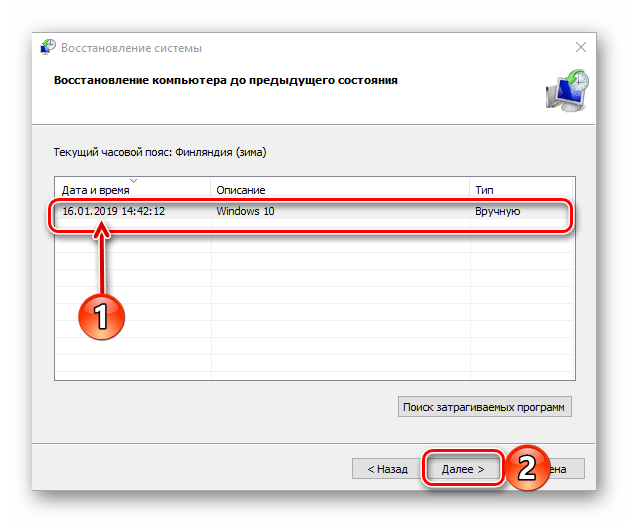
Обратите внимание! Чтобы можно было быстро устранять неисправности, появляющиеся в операционной системе, рекомендуется создавать точки восстановления систематически. Тогда у вас появится возможность осуществлять откат до рабочего состояния без потери множества данных. Чтобы не производить эту процедуру вручную, настройте автоматическое создание контрольных слепков. У нас есть статья, в которой предлагаются два способа выполнения этой задачи.
Подробнее: Автоматическое создание точек восстановления в Windows 10
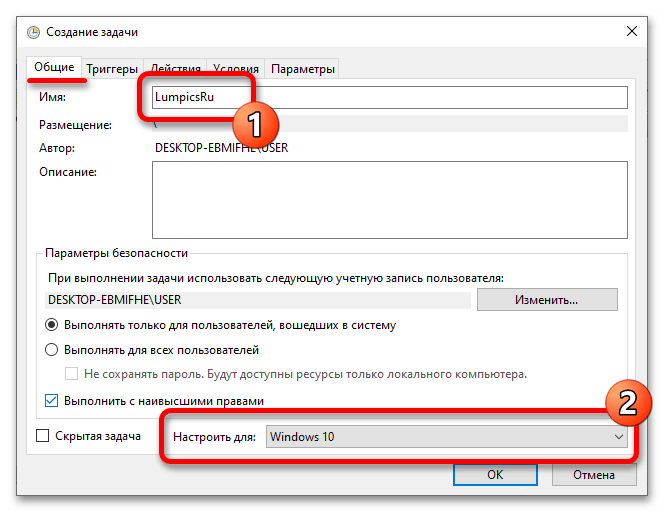
Способ 15: Диагностика и устранение аппаратных неисправностей
Существует вероятность, что ошибка во время запуска Крайзис 2 появилась вследствие выхода из строя одного из комплектующих компьютера. Проверить это можно посредством специального программного обеспечения. Например, приложение CrystalDiskInfo позволяет произвести серию тестов установленного в компьютере накопителя (HDD или SSD). По итогу вы получите детальный отчет о состоянии вашего оборудования.
Если у вас возникли трудности в использовании этого приложения, перейдите по одной из расположенных ниже ссылок на статью, в которой предоставляется развернутое руководство по проверке работоспособности жесткого диска или твердотельного накопителя.
Подробнее: Как проверить на работоспособность HDD и SSD
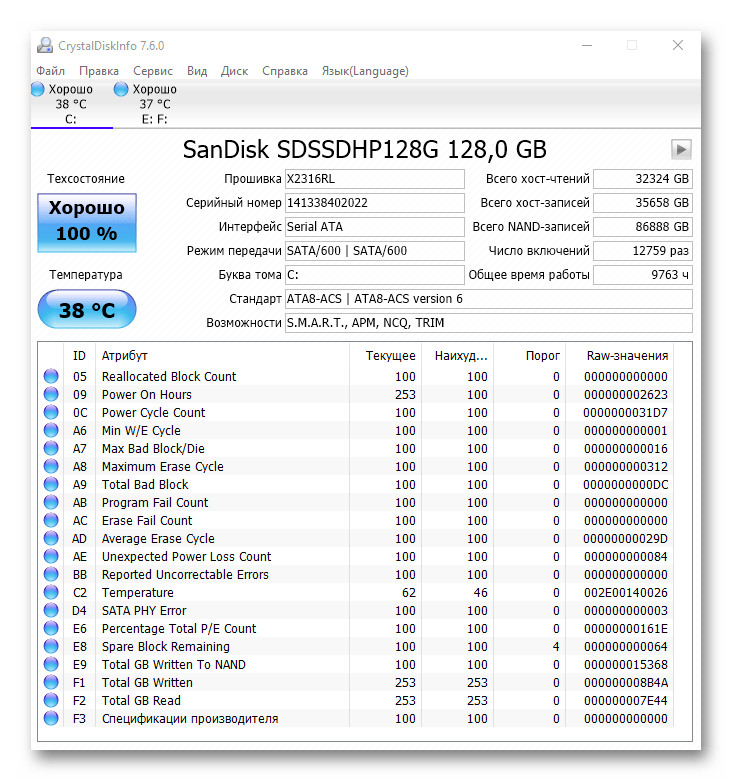
Из строя могла выйти и видеокарта, причем это может никак не проявляться в операционной системе. Чтобы проверить ее работоспособность, следует воспользоваться приложением FurMark. С его помощью удастся произвести тесты комплектующего и узнать его состояние.
Приложение FurMark обладает довольно сложным для восприятия интерфейсом, притом оно не переведено на русский язык, поэтому у неопытного пользователя могут возникнуть трудности при его использовании. В таких случаях обратитесь за помощью к тематическому руководству на нашем сайте. Для этого перейдите по представленной далее ссылке.
Подробнее: Проверка видеокарты утилитой FurMark
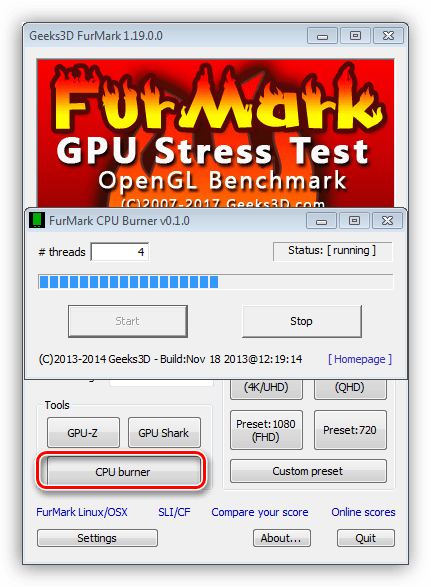
Читайте также: Ошибки GPU код 39 и код 43
Последним компонентом компьютера, который мог перестать нормально работать, не навредив основной работе операционной системы, является оперативная память. Но зато при ее поломке могут наблюдаться проблемы с запуском тяжелых приложений и игр, в частности Crysis 2. Проверить оперативную память можно с помощью приложения MEMTEST. Воспользуйтесь кнопкой ниже, чтобы перейти на страницу загрузки.
MEMTEST — простая в использовании утилита, которая требует от пользователя нажатия всего одной кнопки, после чего запустится анализ памяти на наличие проблем. Но при необходимости вы можете воспользоваться и штатными инструментами операционной системы.
Подробнее: Проверка оперативной памяти в Windows 10
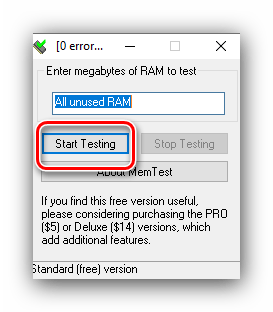
Обратите внимание! В этой статье были перечислены методы устранения неисправностей, связанные только с Crysis 2, но вполне вероятно, что причина появления ошибки носит общий характер. Поэтому, если вам не удалось решить проблему предложенными способами, обратитесь за помощью к другой статье на сайте, в которой автор дает общие рекомендации по запуску старых игр в Windows 10.
Подробнее: Как запустить старые игры на Windows 10
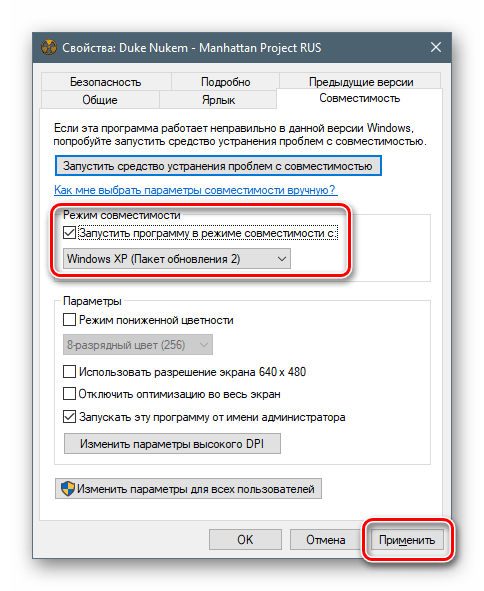
 Наша группа в TelegramПолезные советы и помощь
Наша группа в TelegramПолезные советы и помощь
 lumpics.ru
lumpics.ru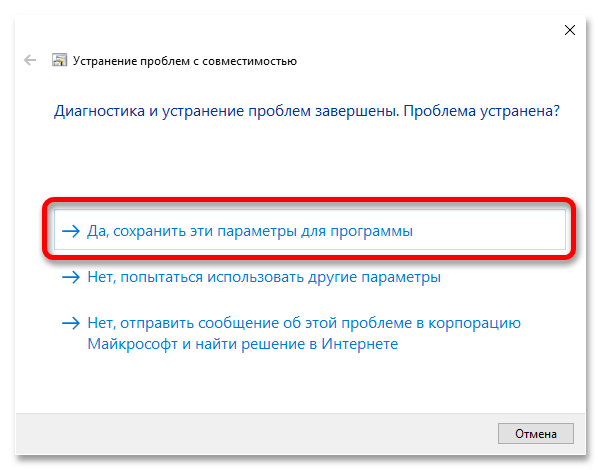
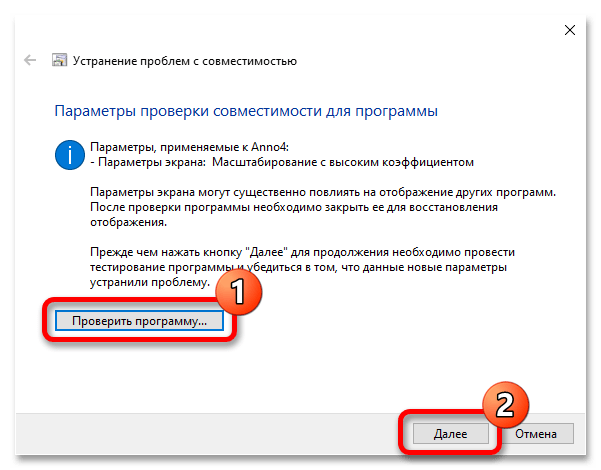

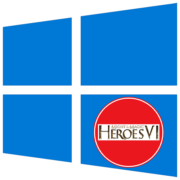
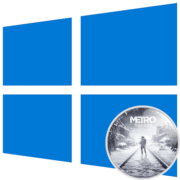

Задайте вопрос или оставьте свое мнение